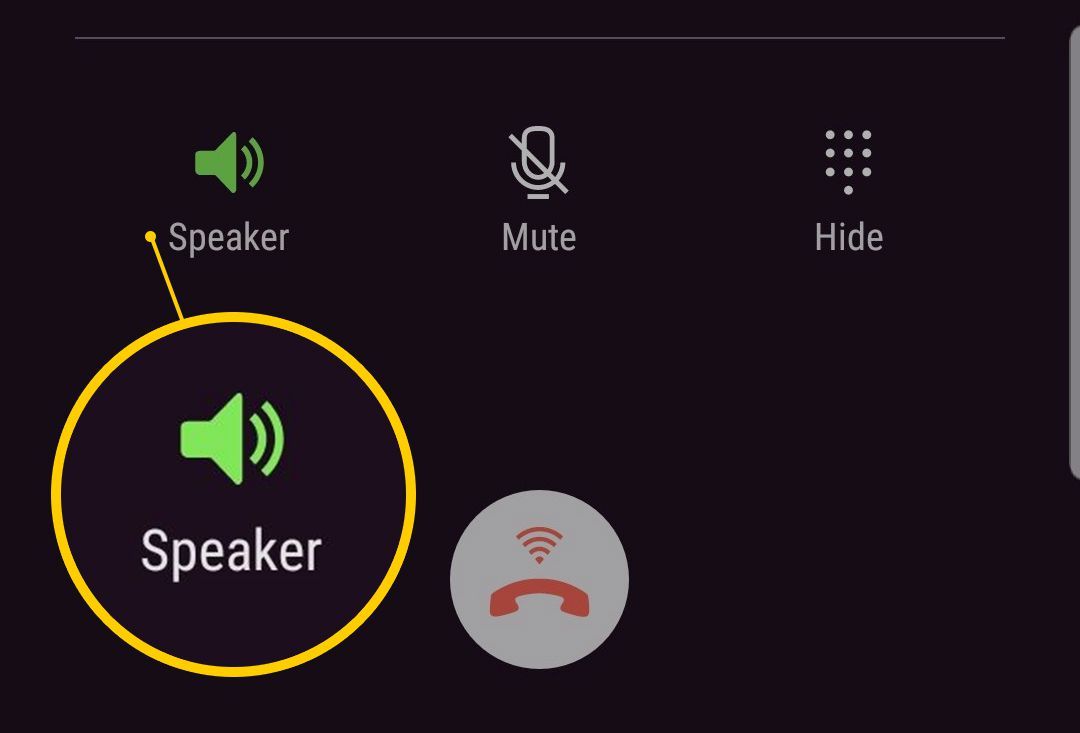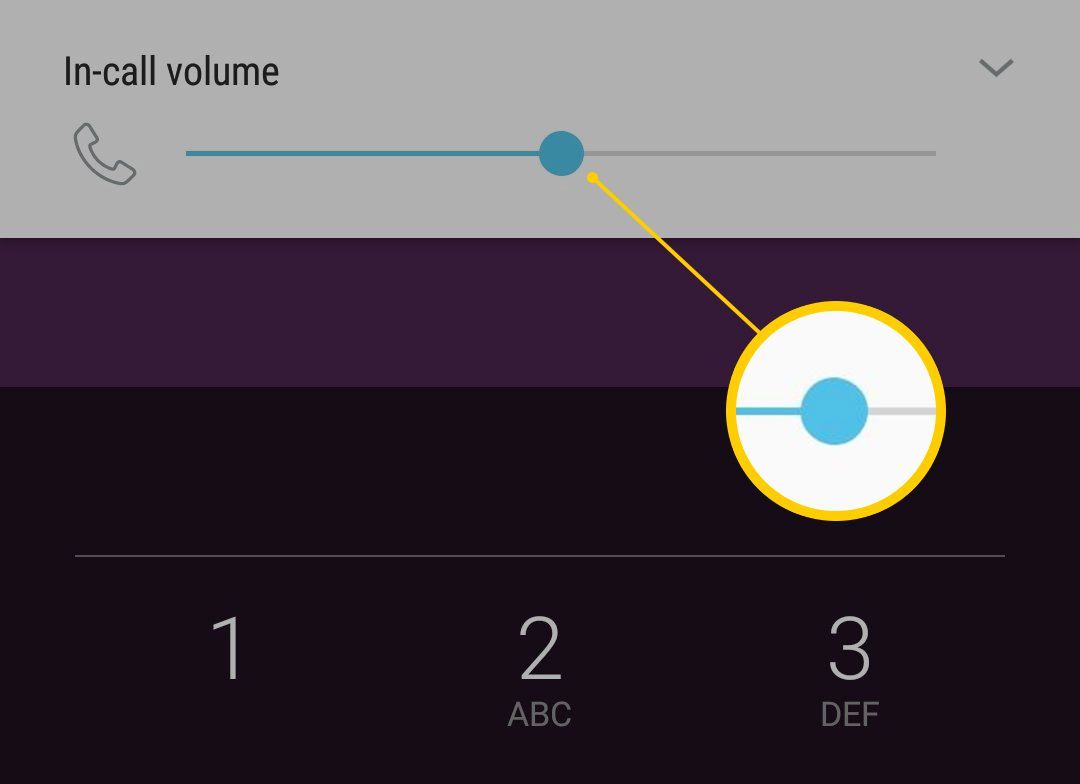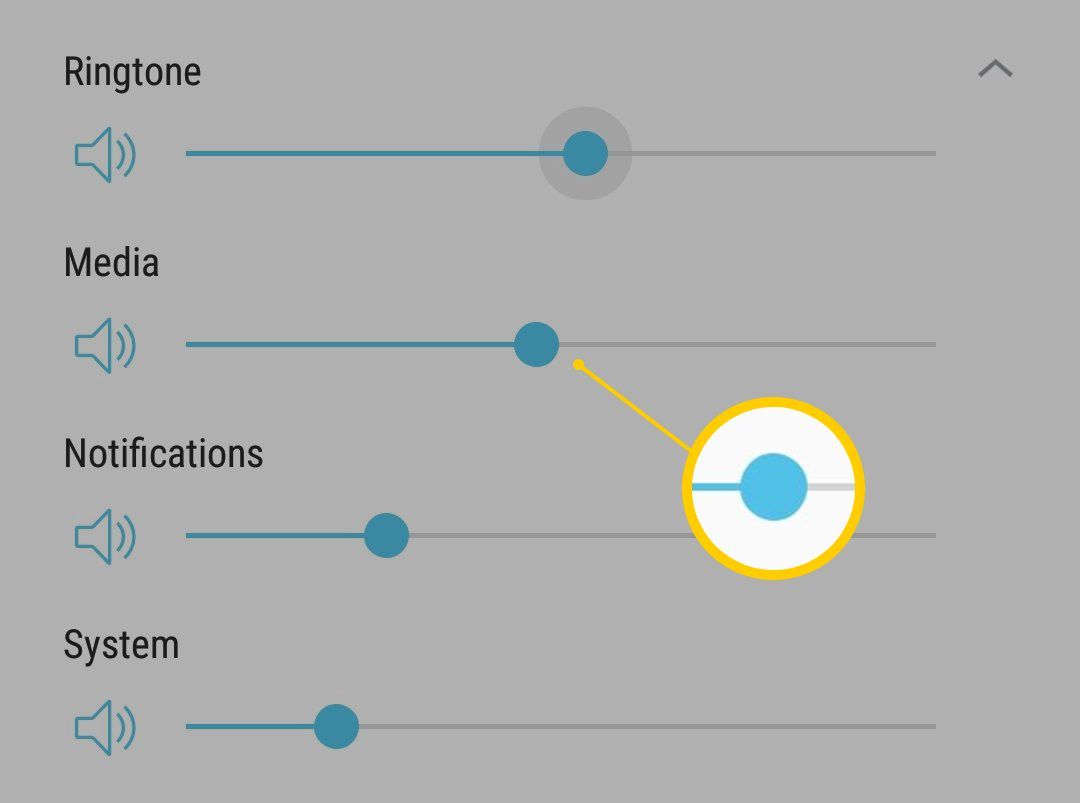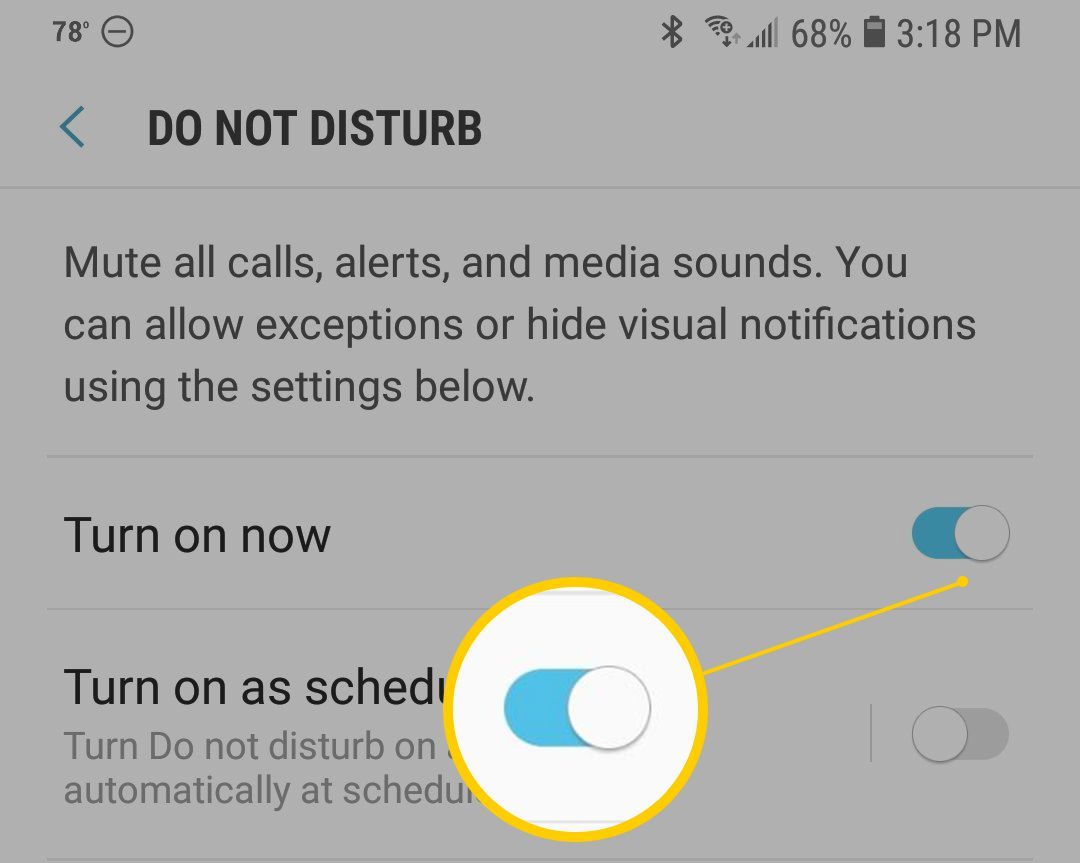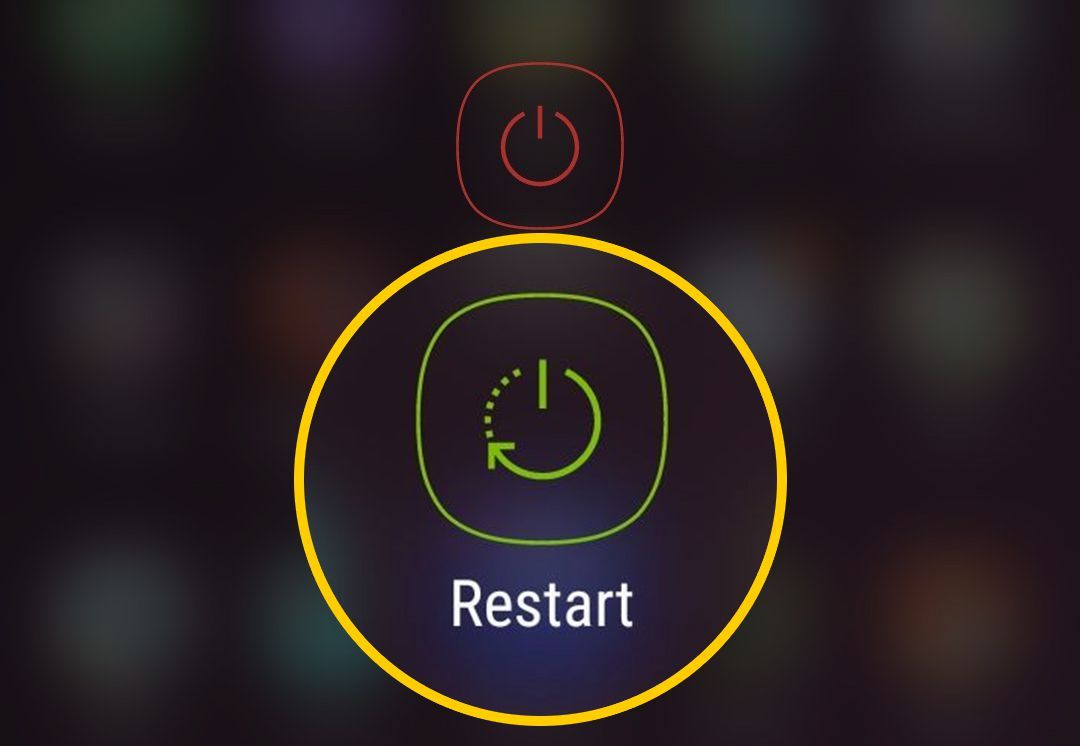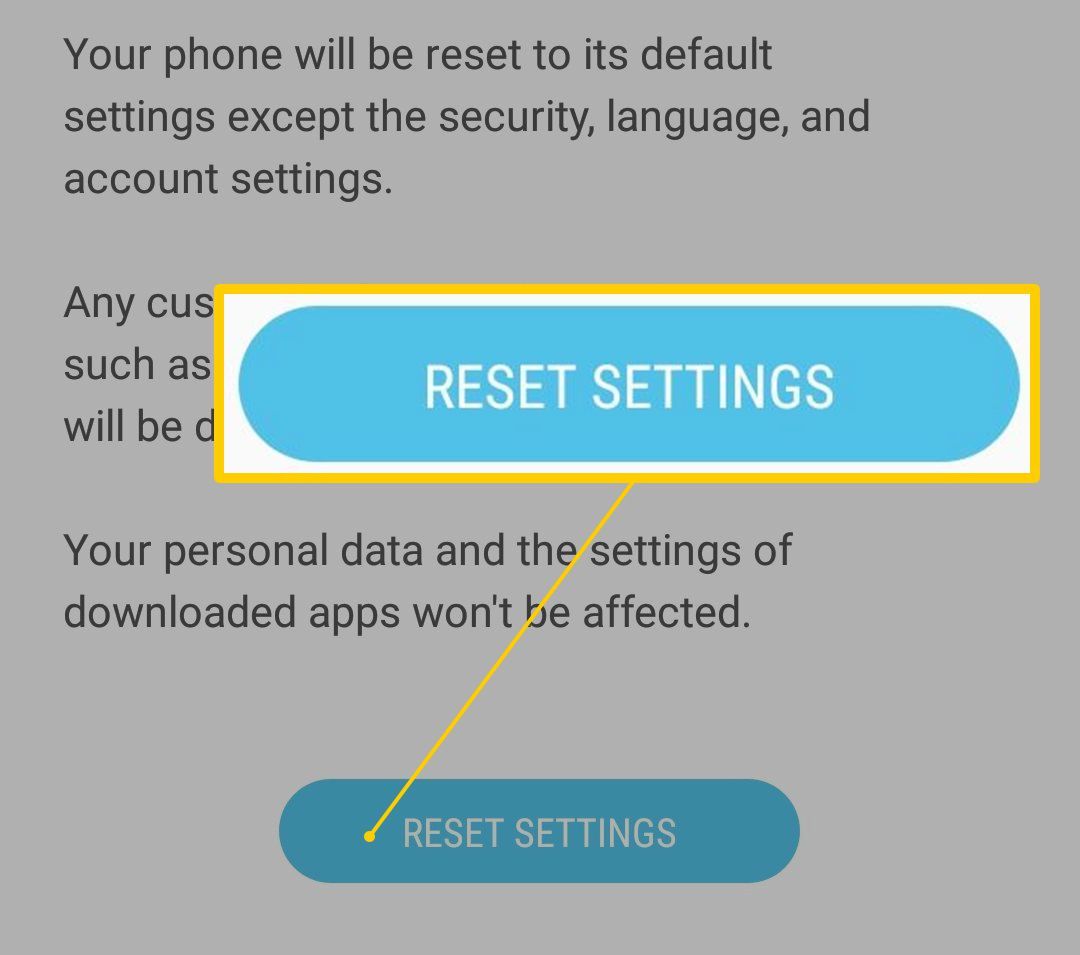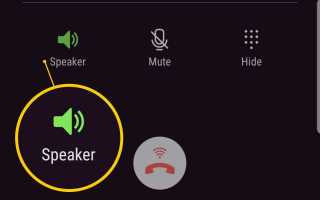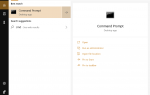Нет ничего более раздражающего, чем когда вы разговариваете в режиме громкой связи, а динамик телефона отключается. Если динамик не работает на вашем устройстве Android, существует несколько способов устранения неполадок, которые можно попробовать восстановить громкость.
Инструкции в этой статье в целом применимы ко всем смартфонам и планшетам под управлением ОС Android. Ремонт колонок iPhone — это немного другой процесс.
Как это исправить, когда динамик не работает на вашем Android устройстве
Выполните следующие действия, чтобы раскрыть причину проблемы:
Включить динамик
Если вы не слышите никого на другом конце во время разговора, проверьте, включен ли динамик. Если он активирован, значок динамика зеленый или выделен. Если это не так, коснитесь значка динамика, чтобы он загорелся, чтобы включить его.

Вы можете слышать через наушник, даже если динамик отключен.
Увеличьте громкость звонка
Если динамик включен, громкость может быть уменьшена слишком низко. Нажмите кнопку увеличения громкости на вашем телефоне. Это имеет тенденцию быть на левой стороне большинства телефонов. Нажмите эту кнопку, чтобы отобразить индикатор уровня громкости. Чтобы увеличить громкость, нажмите кнопку или сдвиньте индикатор громкости вправо, пока не услышите, что говорит другой человек.

Единственный способ проверить и настроить громкость во время разговора — это быть во время разговора. Сделайте пробный вызов на голосовую почту, чтобы поэкспериментировать с настройками входящих вызовов.
Отрегулируйте настройки звука приложения
Некоторые приложения, такие как Facebook, позволяют отключать звук отдельно от основного регулятора громкости. Если вы не слышите звук в одном конкретном приложении, проверьте настройки звука в приложении. Вы можете отключить звук или отключить звук в приложении.

Kaboompics / Pexels.comПроверьте громкость носителя
Если вы все еще ничего не слышите, убедитесь, что громкость носителя не выключена или не выключена:
- Перейдите к настройки.
- Нажмите Звуки и вибрация.
- Нажмите объем.
- Переместить СМИ ползунок вправо для увеличения громкости.

Или нажмите увеличить громкость или же звук тише кнопки на вашем устройстве, затем нажмите стрелка вниз в правом верхнем углу экрана, чтобы показать настройки звукового микшера.
Убедитесь, что не беспокоить не включен
Эта удобная функция может быть причиной отсутствия звука. Чтобы отключить этот параметр, перейдите к настройки и выключите Не беспокоить переключения.

Android 6.0 (Marshmallow) отображает следующие параметры: Полная тишина, Только тревоги, а также Только приоритет.
Убедитесь, что ваши наушники не подключены
Большинство телефонов Android автоматически отключают внешний динамик при подключении наушников. Это также может быть в том случае, если ваши наушники не полностью усажены в аудиоразъем.

Kaboompics / Pexels.comВыньте свой телефон из футляра
Некоторые телефонные чехлы или чехлы могут приглушить звук. Выньте свой телефон Android из чехла, затем протестируйте звук. Вы сразу заметите, улучшится ли звук.

Pxhere / Creative Commons CC0Перезагрузите ваше устройство
Перезагрузка часто устраняет любые программные сбои, которые могут отключить звук. Нажмите и удерживайте кнопку питания, пока вы не увидите набор параметров на экране. Нажмите Запустить снова перезагрузить телефон.

Выключите устройство и включите его снова
Если перезагрузка не помогает, у вашего телефона могут возникнуть технические проблемы, требующие выключения и включения. Нажмите и удерживайте кнопка питания, а затем нажмите Выключение. После включения телефона протестируйте звук с помощью приложения.

Лиза Фотиос / Pexels.comВставьте аккумулятор
Не во всех моделях телефонов есть съемные батареи, но если у вас есть, извлеките и снова вставьте батарею, чтобы полностью перезагрузить телефон, не стирая ваши данные. Обратитесь к руководству производителя сотового телефона или веб-сайт для деталей.

Тайлер Ластович / Pexels.comОчистить динамик
Громкоговорители загрязняются или засоряются, поэтому небольшая чистка может сделать звук снова чистым. Перед тем, как почистить динамик, выключите телефон и выньте аккумулятор. Используйте баллончик со сжатым воздухом, чтобы быстро дуть в динамик. Вы увидите немного ворса и другого мусора после его выдувания. Вы можете продуть динамик, не открывая корпус.

Торстен Деттлафф / Pexels.comОбратитесь к руководству вашего телефона или дилеру смартфонов за помощью в этом процессе. Не пытайтесь чистить динамик, если вы не знакомы с аппаратным обеспечением смартфона или если ваше устройство находится на гарантии.
Сбросить все настройки
Прежде чем вернуть телефон в магазин, верните его в состояние по умолчанию. При сбросе настроек телефона по умолчанию все настройки приложения или программного обеспечения, которые могли отключить динамик, удаляются.
- Перейдите к настройки.
- Нажмите Общее руководство.
- Нажмите Сброс настройки.
- Нажмите Сбросить настройки очередной раз.

Проверьте руководство вашего устройства
Если описанные выше приемы не работают, обратитесь к документации вашего устройства или к веб-сайту производителя за более конкретными рекомендациями.